Propaganda
 O vapor é embalado com uma variedade de recursos úteis dos quais você talvez não conheça 8 coisas que você não sabia sobre o SteamO Steam começou como um programa irritante que veio com o Half-Life 2, mas cresceu para a loja de jogos de PC preferida para a maioria dos jogadores de PC. Embora algumas pessoas não sejam fãs e prefiram lojas alternativas, ... consulte Mais informação , mas desenvolvedores de terceiros criaram utilitários e sites que adicionam ainda mais recursos ao Steam. Desde mover jogos instalados para outros discos rígidos sem baixá-los novamente até gerenciar o jogo backlog e vendo quanto vale sua biblioteca Steam, essas ferramentas adicionam uma variedade de recursos.
O vapor é embalado com uma variedade de recursos úteis dos quais você talvez não conheça 8 coisas que você não sabia sobre o SteamO Steam começou como um programa irritante que veio com o Half-Life 2, mas cresceu para a loja de jogos de PC preferida para a maioria dos jogadores de PC. Embora algumas pessoas não sejam fãs e prefiram lojas alternativas, ... consulte Mais informação , mas desenvolvedores de terceiros criaram utilitários e sites que adicionam ainda mais recursos ao Steam. Desde mover jogos instalados para outros discos rígidos sem baixá-los novamente até gerenciar o jogo backlog e vendo quanto vale sua biblioteca Steam, essas ferramentas adicionam uma variedade de recursos.
O Steam adicionou gradualmente recursos para os quais você precisava de programas de terceiros. Agora você pode escolher um local de instalação sempre que instalar um jogo, ver os jogos que você e outra pessoa próprio (perfeito para decidir um jogo para jogar juntos) e receba notificações por e-mail quando os jogos em sua lista de desejos continuarem venda.
Steam Mover - Mover jogos instalados
O Steam agora permite que você selecione um local de instalação ao instalar seus jogos, o que é particularmente útil se você tiver espaço de armazenamento limitado - talvez você tenha um pequeno Disco de Estado Sólido 101 Guia para unidades de estado sólidoOs discos rígidos de estado sólido (SSDs) realmente atingiram o mundo da computação de gama média e alta. Mas o que eles são? consulte Mais informação e uma unidade maior onde você deseja instalar seus jogos.
No entanto, se você quiser alterar o local de instalação de um jogo Steam depois de instalá-lo, você normalmente, você precisa remover o jogo e instalá-lo novamente, baixando todos os dados do jogo novamente no processo. Isso pode demorar um pouco e pode ser um problema se você tiver um conexão lenta à Internet Você está recebendo a velocidade de banda larga pela qual está pagando?Qual é a velocidade da sua conexão com a Internet, realmente? Seu provedor de serviços de Internet cita sua velocidade, mas como você sabe se está realmente conseguindo a velocidade pela qual está pagando? Você pode descobrir usando um dos ... consulte Mais informação ou um com um limite de largura de banda.
Steam Mover é um utilitário simples que pode mover rapidamente os arquivos de um jogo, criando um "ponto de junção Como sincronizar qualquer pasta com o SkyDrive e como usar o SkyDrive no Windows XPO novo SkyDrive da Microsoft é uma excelente entrada nas guerras de armazenamento em nuvem - compete de igual para igual com o Dropbox, o Google Drive e o resto. No entanto, tem algumas limitações. Mostraremos como superar esses ... consulte Mais informação "Para que o Steam os veja no local normal, mas eles serão armazenados em outro disco rígido.

Despressurizador - gerencie facilmente categorias de jogos do Steam
Se você já tentou categorizar seus jogos no Steam, saberá que pode ser um exercício de frustração. Você só pode atribuir uma categoria a um jogo por vez e precisa fazê-lo abrindo um menu de contexto, abrindo uma caixa de diálogo e atribuindo a categoria. Você não pode categorizar facilmente vários jogos ao mesmo tempo. Se você deseja renomear uma categoria, não é possível - você só pode criar uma nova categoria e atribuir lentamente cada jogo individual à nova categoria, um por um. Pior ainda, o Steam às vezes pode esquecer essas categorias quando você faz login em outro PC, forçando-o a começar de novo e a executar todo o processo tedioso do zero.
Despressurizador é uma ferramenta projetada para facilitar o uso das categorias do Steam com mais facilidade. O aplicativo permite que você atribua jogos automaticamente a categorias como "Ação" e "Aventura" com base nas categorias na loja Steam, atribua rapidamente uma categoria a vários jogos ao mesmo tempo, renomeie categorias e até crie um arquivo de backup contendo toda a sua categoria de jogos Steam em formação. Você pode reimportar rapidamente esse arquivo com o Despressurizer se o Steam esquecer suas categorias novamente.
Wasted on Steam - Veja quanto vale a sua biblioteca e mais
Quanto vale a sua biblioteca Steam? Wasted on Steam [Link quebrado removido] dirá a você. Na verdade, esse utilitário não informa quanto você gastou em jogos. Se você adquiriu jogos à venda ou em pacotes como o Humble Bundle, o Wasted On Steam os mostrará pelo preço total. Da mesma forma, se você comprou um jogo por US $ 60, mas agora está sendo vendido por US $ 20, o jogo parecerá valer menos agora.
No entanto, este utilitário mostrará quanto você precisa gastar para comprar hoje toda a sua biblioteca Steam. Basta digitar seu Steam ID e ele fará o trabalho. Também exibir quantas horas você jogou no total, exibir vendas e muito mais Você quer saber quanto tempo e dinheiro gastou no Steam?A venda anual de férias da Steam terminou recentemente e sei que algumas de suas carteiras estão realmente doendo agora. Dia após dia, as vendas instantâneas e as promoções diárias nos atingiam e era ... consulte Mais informação .

Quanto tempo para vencer, atraso - Acompanhe seu atraso
Se você é uma das pessoas com bibliotecas de jogos Steam compostas por centenas de jogos - muitos deles comprados em pacotes baratos durante as vendas - você pode ter uma lista de pendências de jogos que não jogou ainda.
Você pode acompanhar esse atraso com um site como Quanto tempo para vencer. Entre nos jogos Steam que você deseja jogar e How Long to Beat mostrará todos eles em uma lista, exibindo o tempo que levou para outros usuários concluirem o jogo. Ele ainda adiciona todos eles, informando quanto tempo você terá para jogar. Quanto tempo para vencer também pode ser usado sem uma conta - você pode procurar rapidamente um jogo e ver quanto tempo levará para terminá-lo.

Backloggery é outro serviço semelhante. Existe até um steam2backloggery programa que você pode executar, que importará automaticamente todos os jogos que você possui para a sua biblioteca Backloggery.
Ambos os programas não são específicos para o Steam nem para PC - eles podem ser usados com jogos de todas as plataformas O console está morrendo? [INFOGRÁFICO]Se der uma olhada rápida no meu iPhone ou iPad agora, posso ver imediatamente que a maioria dos aplicativos são jogos. Isso porque com o passar do tempo, mais e mais ... consulte Mais informação .
TikiOne-Steam-Cleaner - Libere espaço
Os jogos Steam geralmente precisam instalar pacotes "redistribuíveis", como atualizações do DirectX, Games For Windows Live e assim por diante. Os jogos incluem esses arquivos do instalador e os instalam automaticamente na primeira vez em que você inicia o jogo.
Depois de executá-los, eles permanecem no seu disco rígido, ocupando espaço. Pior ainda, todo jogo vem com sua própria cópia exclusiva desses arquivos. Se você tem uma grande quantidade de jogos instalados, é provável que muito espaço esteja sendo usado por duplicatas desnecessárias Excluir arquivos duplicados rapidamente com essas ferramentasUma das maneiras mais rápidas de entupir seu disco rígido é armazenar arquivos duplicados. Na maioria das vezes, você provavelmente nem percebe que possui arquivos duplicados. Eles vêm de uma variedade ... consulte Mais informação desses instaladores, que podem ter até 100 MB cada.
O TikiOne-Steam-Cleaner irá procurar na sua pasta Steam esses instaladores e permitir que você os remova rapidamente, liberando espaço. É uma boa ideia que pode ajudar a liberar espaço, mas há um problema - se o jogo for atualizado ou se você executar o Opção "verificar cache do jogo" no jogo, o Steam notará que alguns arquivos do jogo estão ausentes e faz o download novamente eles.

GameSave Manager - Backup e restauração de jogos salvos
Muitos - ou mesmo a maioria - dos novos jogos incluem o suporte da Steam Cloud para salvar jogos. Eles enviam automaticamente os seus jogos salvos para a nuvem, sincronizando-os em todos os seus dispositivos e permitindo recuperá-los se você reformatar o disco rígido ou adquirir um novo computador.
No entanto, alguns jogos não incluem o suporte da Steam Cloud para salvar jogos. Você também pode querer ter cópias de segurança locais dos jogos que jogou, para o caso do Steam cometer um erro e estragar tudo. Isso é útil mesmo se você estiver migrando o Steam para um novo disco rígido Como migrar o Steam para um novo disco rígidoDiferentemente da maioria dos aplicativos do Windows, o Steam pode ser facilmente movido entre discos rígidos sem fazer o download ou reinstalar nada. Se você deseja colocar o Steam em um novo disco rígido, por exemplo, se você comprou um novo ... consulte Mais informação - nem todos os jogos salvos virão com você.
GameSave Manager é um programa que analisa seu disco rígido em busca de jogos salvos no Steam e permite que você crie um arquivo de backup contendo eles. Em seguida, você pode usar o GameSave Manager para restaurar rapidamente todos os jogos salvos nesse único arquivo em um novo computador. O GameSave Manager também permite vincular pastas salvas a pastas na nuvem, para que você possa vincular a pasta salva de um jogo à sua Pasta Dropbox ou Google Drive Dropbox vs. Google Drive vs. OneDrive: Qual armazenamento em nuvem é melhor para você?Você mudou a sua maneira de pensar sobre armazenamento em nuvem? As opções populares do Dropbox, Google Drive e OneDrive foram acompanhadas por outras pessoas. Ajudamos você a responder qual serviço de armazenamento em nuvem você deve usar. consulte Mais informação e sincronize automaticamente suas economias com seu armazenamento na nuvem.
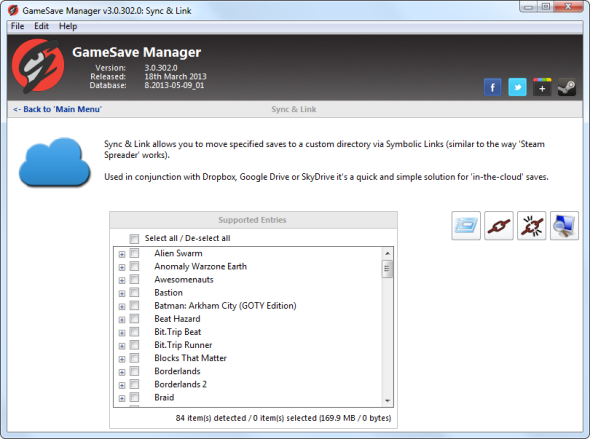
Você já usou outros utilitários ou sites úteis que melhoram sua experiência no Steam? Deixe um comentário e compartilhe-os abaixo!
Chris Hoffman é um blogueiro de tecnologia e viciado em tecnologia que mora em Eugene, Oregon.
